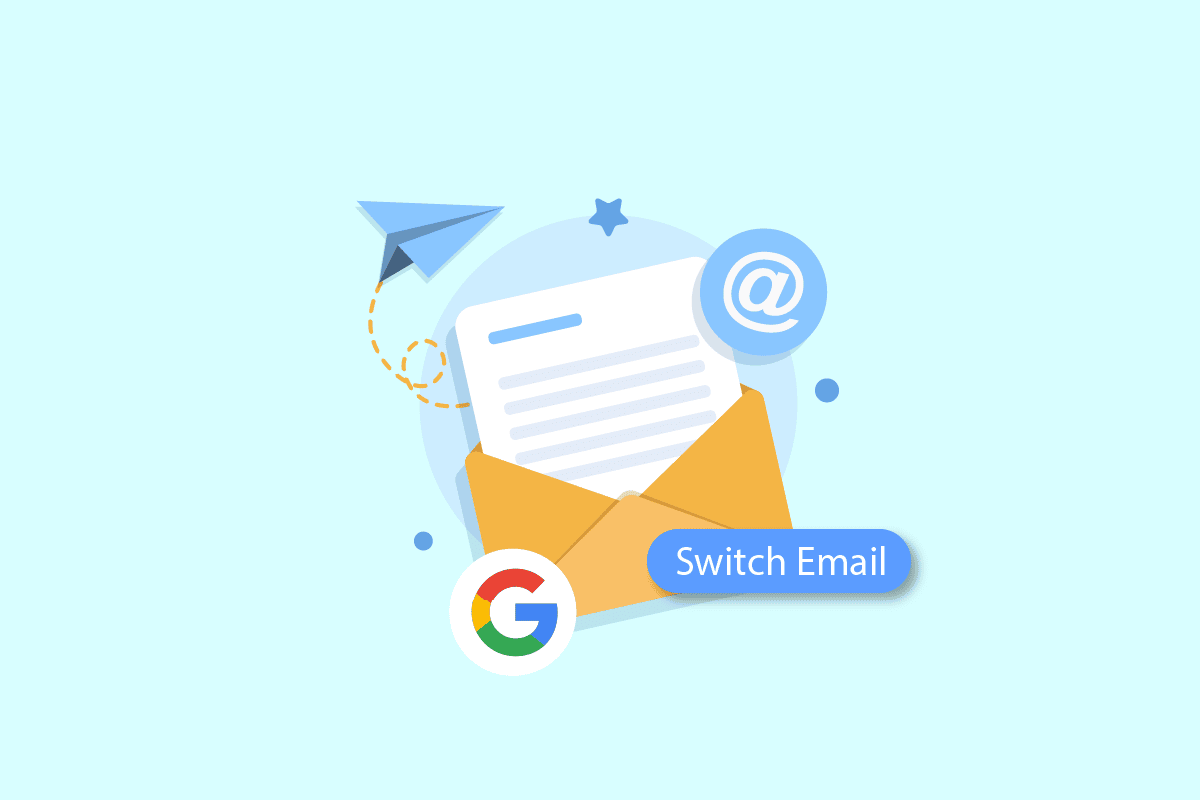
Kiểm soát của phụ huynh là cách của Google để giữ an toàn cho trẻ em trực tuyến. Bằng cách bật kiểm soát của phụ huynh trong Tài khoản Google của mình, bạn có thể đặt các hạn chế về cách con bạn sẽ sử dụng thiết bị. Nếu bạn có con trong nhà với các thiết bị và tài khoản riêng biệt, bạn có thể tạo một nhóm gia đình bằng ứng dụng Family Link, cho phép bạn với tư cách là cha mẹ theo dõi thiết bị của con bạn hoặc các thành viên khác trong gia đình và quản lý hóa đơn của họ. Bạn đã thiết lập tài khoản dành cho phụ huynh trên thiết bị của mình chưa hay bạn là người mới sử dụng? Nếu bạn gặp khó khăn trong việc quản lý và nghi ngờ về sự an toàn của việc sử dụng kiểm soát của phụ huynh, bài viết này sẽ xua tan mọi nghi ngờ của bạn và cho bạn biết liệu sử dụng nó có an toàn hay không. Nó sẽ giúp bạn hiểu cách chuyển email của bạn sang chế độ kiểm soát của phụ huynh trên Google và liệu quyền kiểm soát của phụ huynh có thể hiển thị nội dung ở chế độ ẩn danh hay không. Bạn cũng sẽ tìm hiểu cách hạn chế nội dung 18+ trong Chrome và thay đổi kiểm soát của phụ huynh trong Google Chrome.
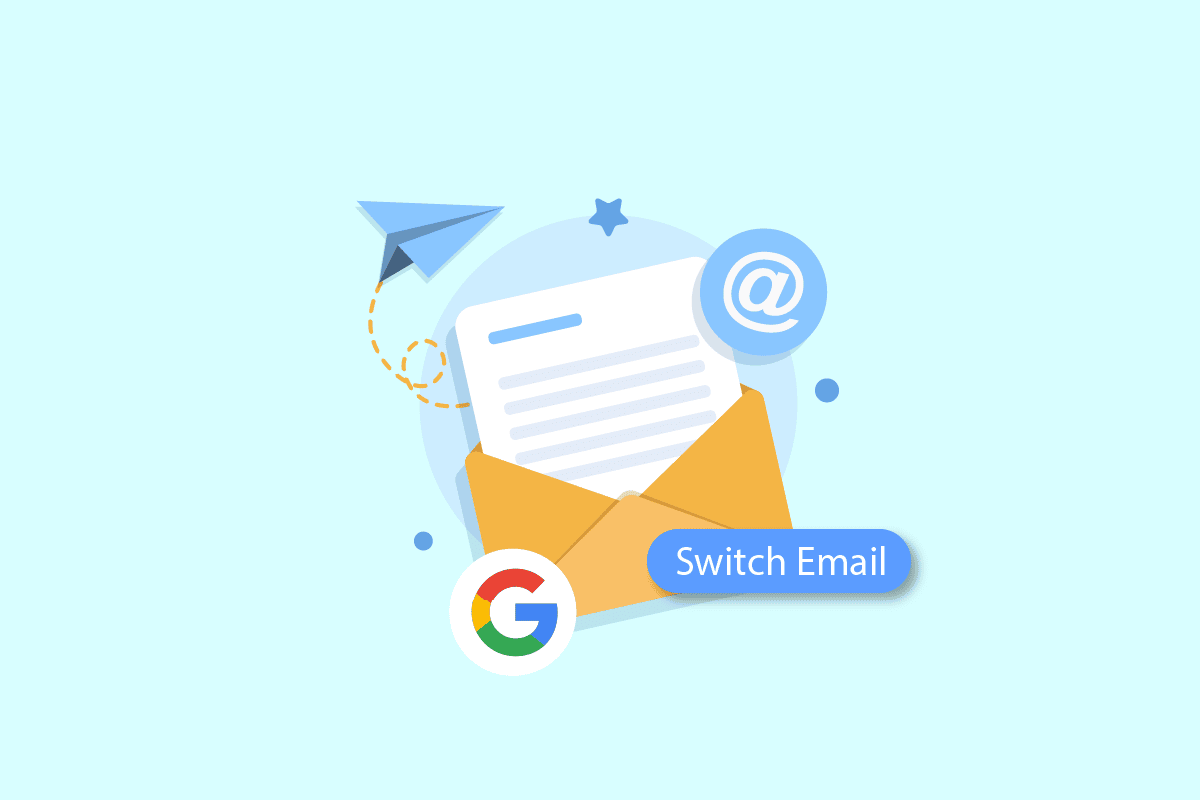
Cách thay đổi email cho kiểm soát của phụ huynh trên google
Ở phần sau của bài viết này, bạn sẽ tìm hiểu cách chuyển email của mình sang Quyền kiểm soát của cha mẹ trên Google. Đọc để tìm hiểu thêm về nó.
Lưu ý: Vì điện thoại thông minh không có các tùy chọn cài đặt giống nhau và chúng khác nhau giữa các nhà sản xuất, hãy đảm bảo chúng chính xác trước khi thay đổi bất kỳ cài đặt nào.
Điều gì xảy ra khi con bạn đủ 13 tuổi trên Family Link?
Sau khi con bạn đủ 13 tuổi trên Family Link, chúng có thể rời khỏi tài khoản của cha mẹ và có một tài khoản riêng mà Google gọi là tốt nghiệp. Vào ngày trẻ tròn 13 tuổi, trẻ có thể chọn quản lý Tài khoản Google của riêng mình hoặc tiếp tục được cha mẹ quản lý như trước đây. Nếu con bạn quyết định có một tài khoản và bạn vẫn muốn theo dõi chúng, thì bạn có thể sử dụng ứng dụng Family Link để thiết lập và quản lý tất cả các tài khoản gia đình, bao gồm cả tài khoản của con bạn.
Làm cách nào để hủy liên kết Family Link?
Để ngắt kết nối Family Link, hãy làm theo các bước sau:
Lưu ý: Dành cho cả người dùng Android và iOS.
1. Mở ứng dụng Google Family Link.
2. Nhấn vào biểu tượng bánh hamburger ở góc trên bên trái của màn hình.
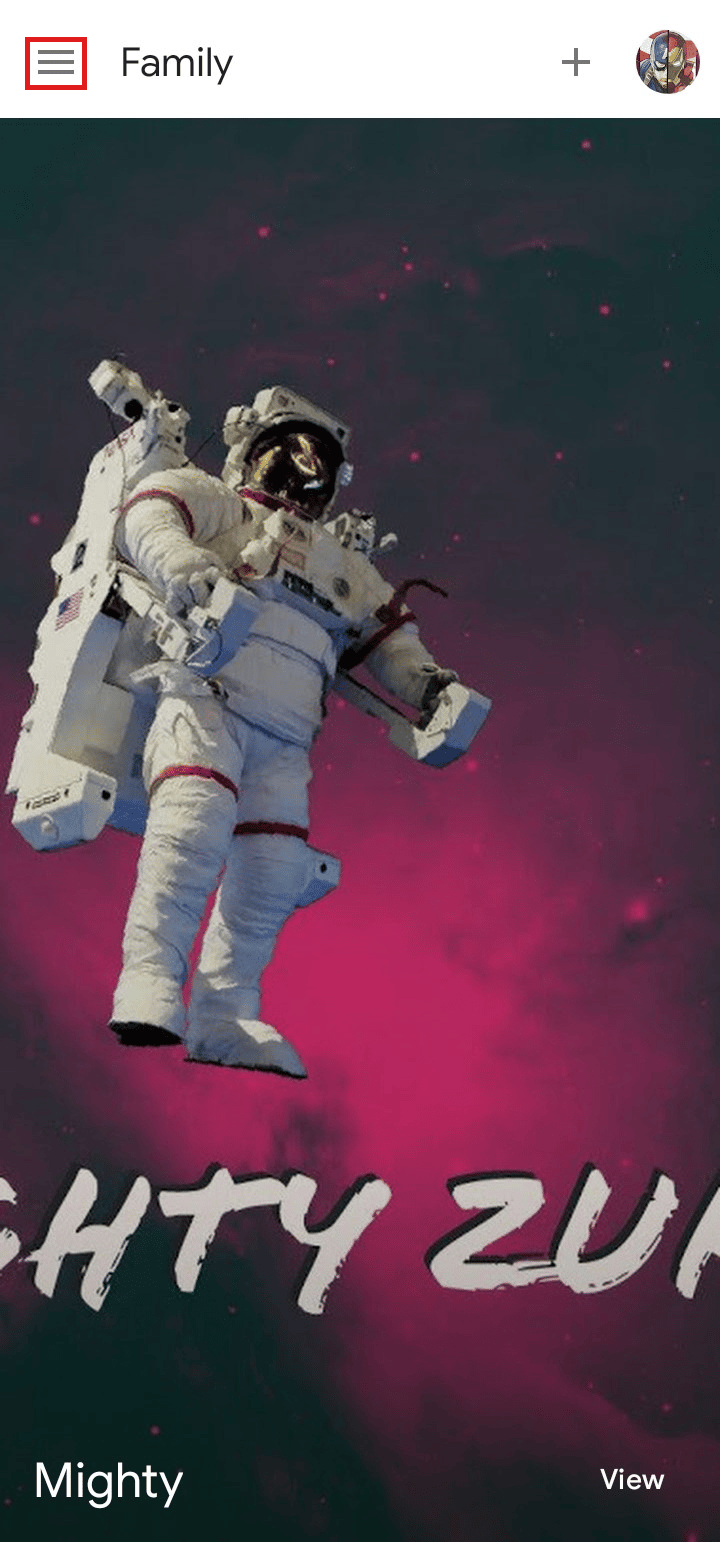
3. Nhấn vào Nhóm gia đình.
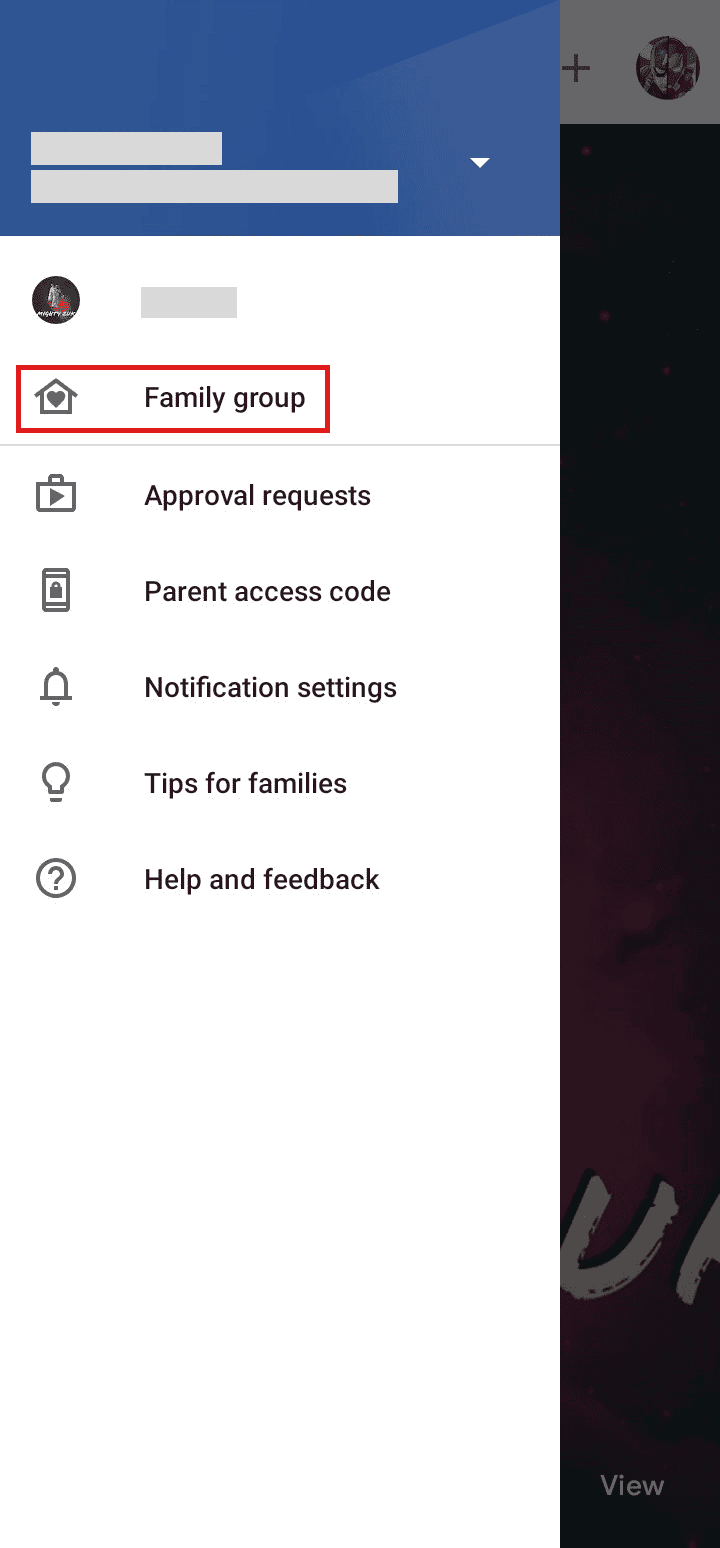
4. Nhấn vào biểu tượng ba chấm ở góc trên bên phải màn hình.
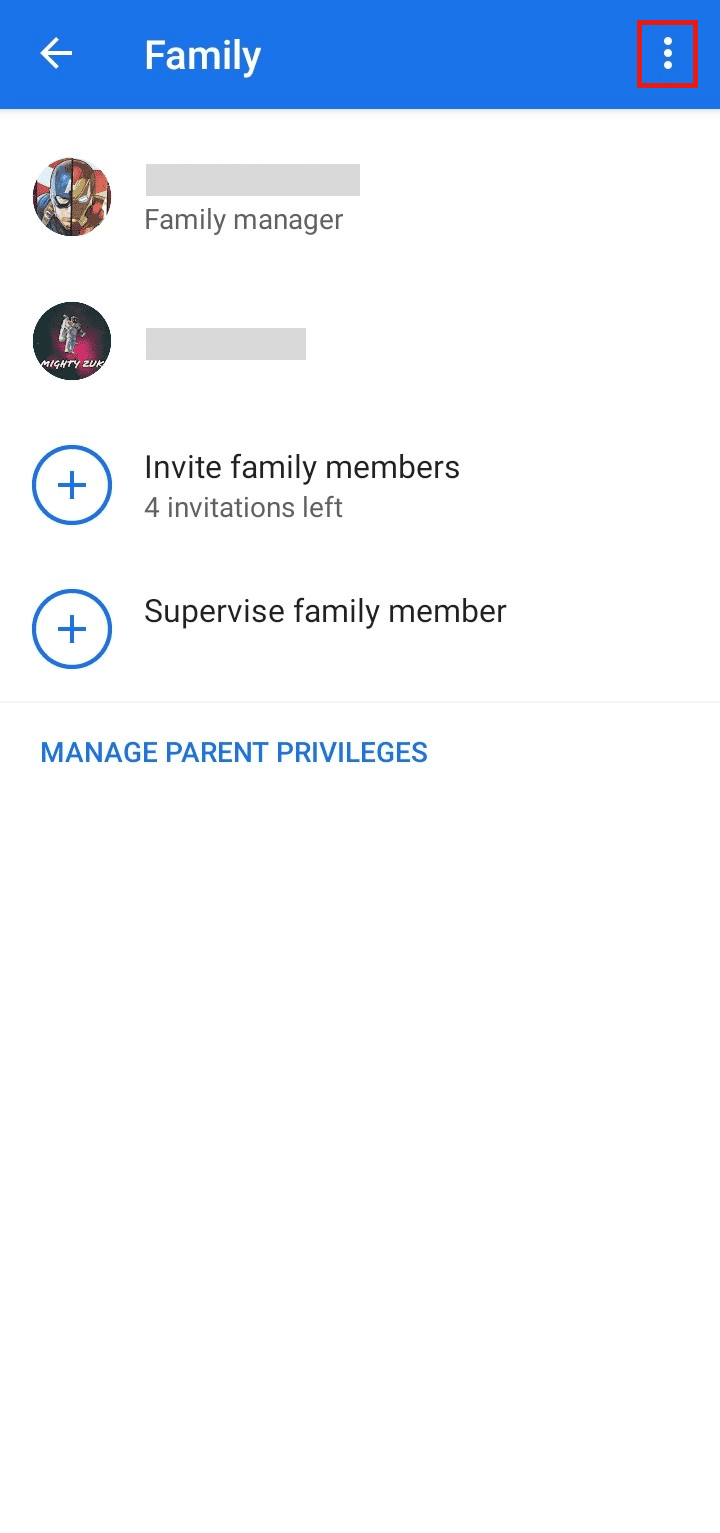
5. Nhấn vào Xóa nhóm gia đình.

6. Nhấn XÓA.
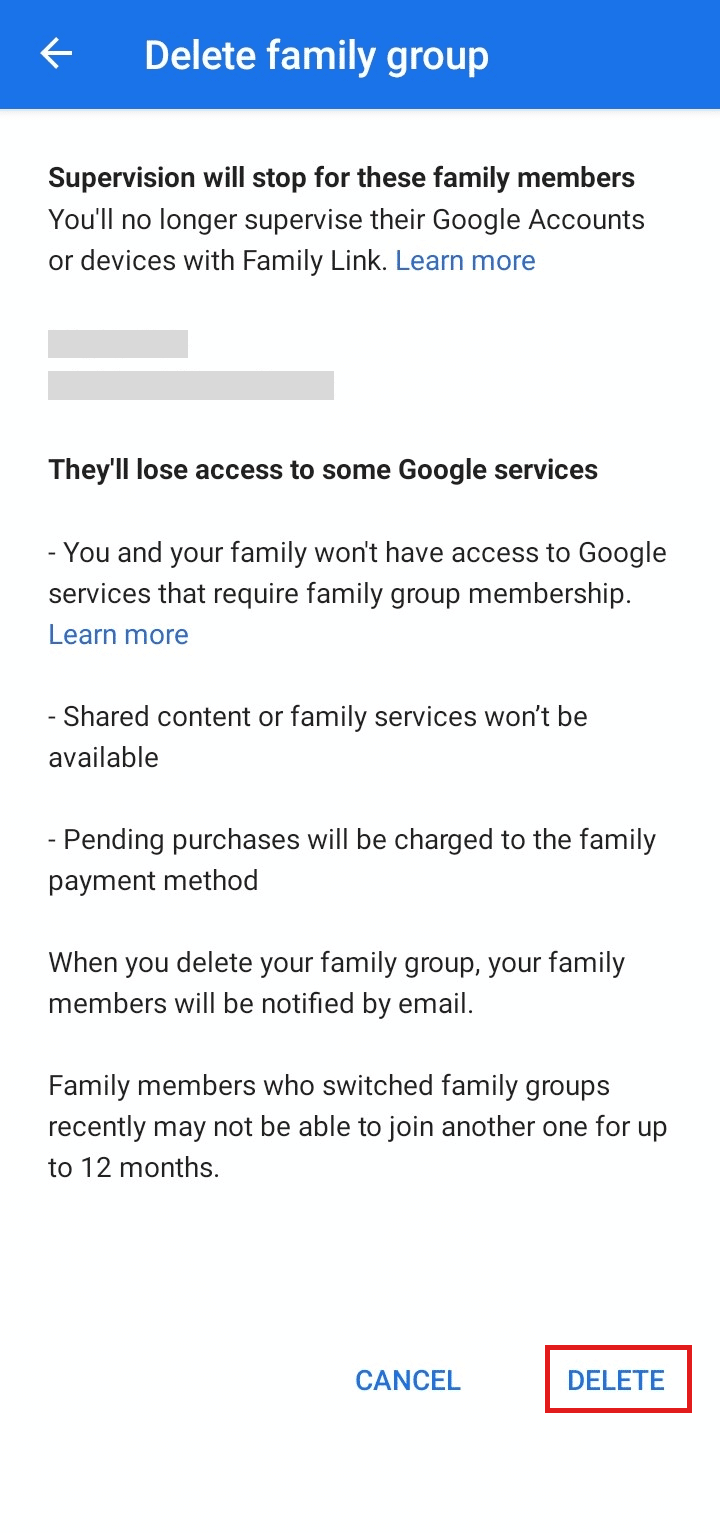
7. Nhập mật khẩu tài khoản của bạn và chạm vào XÁC NHẬN.
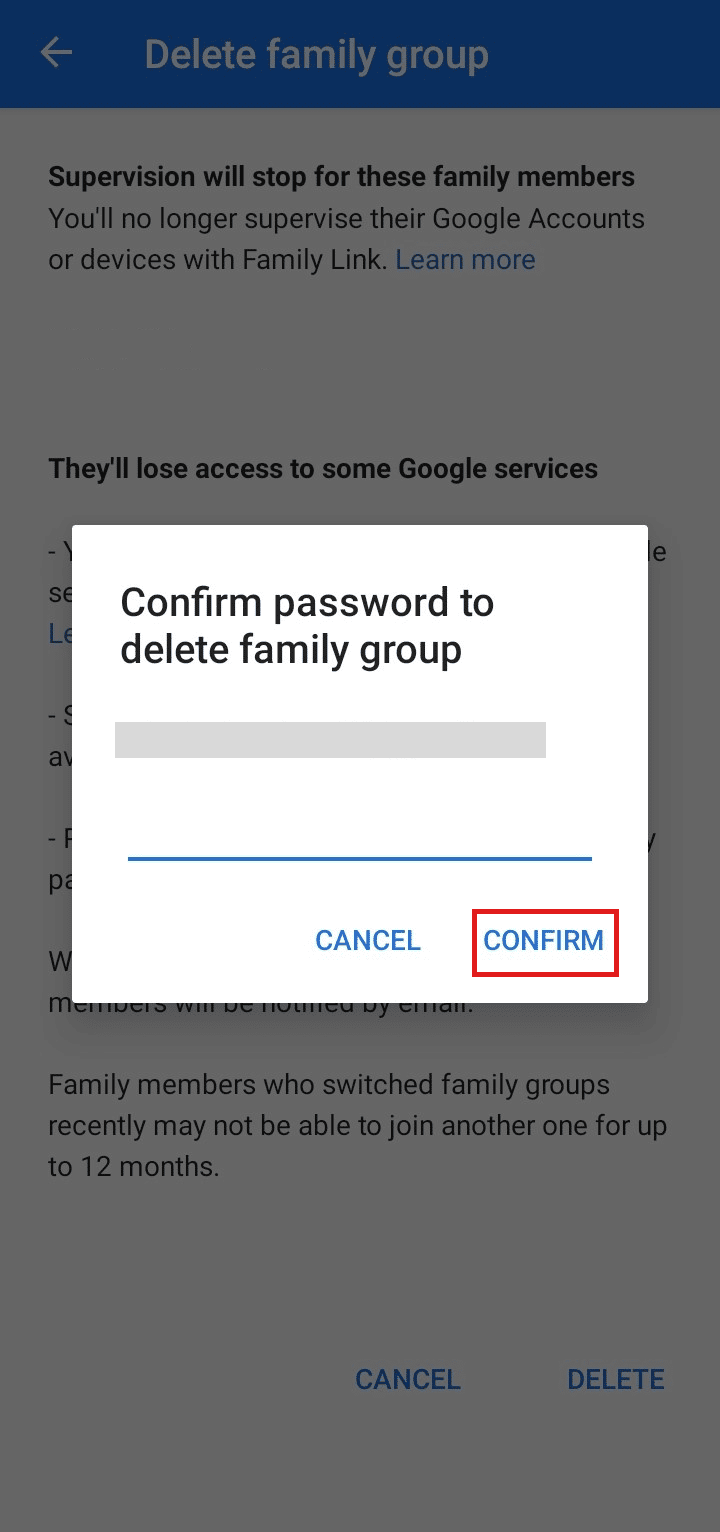
Kiểm soát của phụ huynh có thể xem chế độ ẩn danh không?
Không, kiểm soát của phụ huynh không nhìn thấy chế độ ẩn danh. Ở chế độ ẩn danh, không có lịch sử duyệt web, dữ liệu trang web, cookie hoặc dữ liệu nào bạn nhập vào biểu mẫu được lưu trên thiết bị hoặc trình duyệt của bạn. Ẩn danh cũng có sẵn trong YouTubegiống như trong chrome, tất cả video bạn đã xem hoặc tìm kiếm sẽ không khả dụng vì chúng sẽ không được lưu.
Family Link có thể xem lịch sử tìm kiếm đã xóa của bạn không?
Không, Family Link không thể xem lịch sử duyệt web đã xóa. Bởi vì lịch sử tìm kiếm đã xóa sẽ bị xóa khỏi trình duyệt, nhưng dữ liệu được lưu trong bộ nhớ cache của nó có thể được tìm thấy trên thiết bị. Family Link có thể theo dõi thiết bị nhưng không thể theo dõi dữ liệu đã xóa. Đọc tiếp để hiểu cách chuyển email của bạn sang Kiểm soát của cha mẹ trên Google.
Làm cách nào để hạn chế nội dung 18+ trong Chrome?
Để hạn chế nội dung 18+ trong Chrome, hãy làm theo các bước sau:
Lưu ý: Chỉ quản trị viên gia đình mới có quyền hạn chế nội dung.
1. Khởi chạy ứng dụng Google Family Link trên thiết bị của bạn.
2. Nhấn vào biểu tượng hồ sơ ở góc trên bên phải của màn hình.
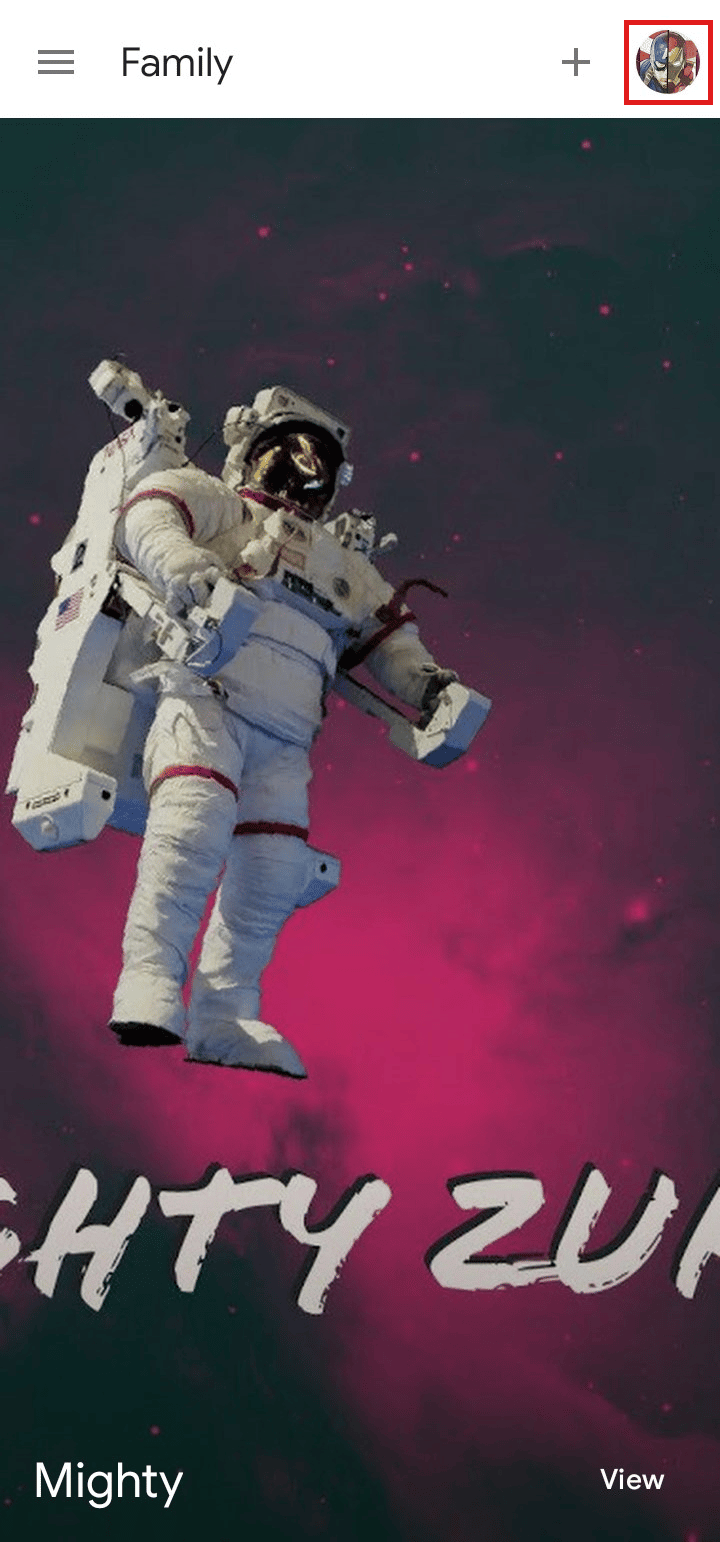
3. Nhấn vào tài khoản mong muốn mà bạn muốn hạn chế nội dung.
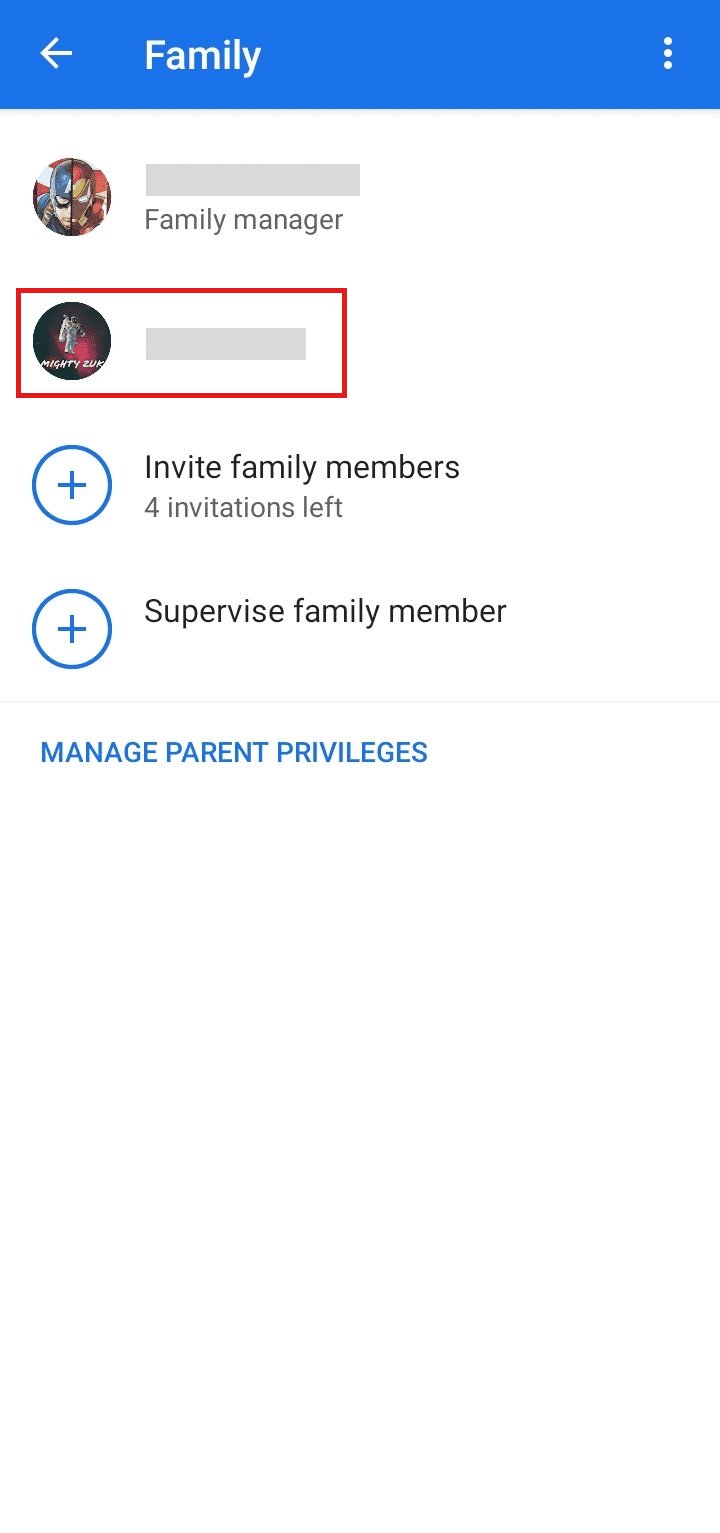
4. Chạm vào Quản lý cài đặt.
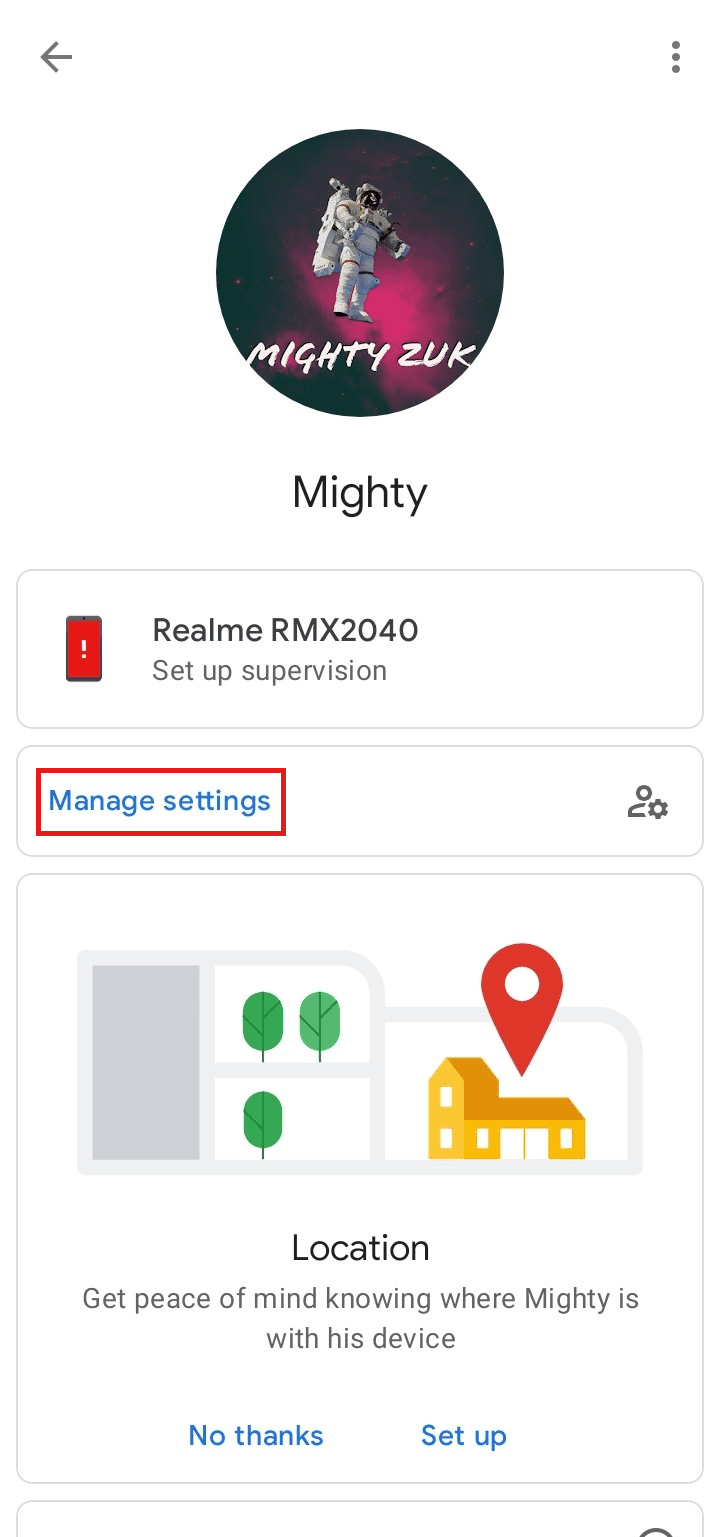
5. Nhấn vào Google Chrome từ các tùy chọn được liệt kê.
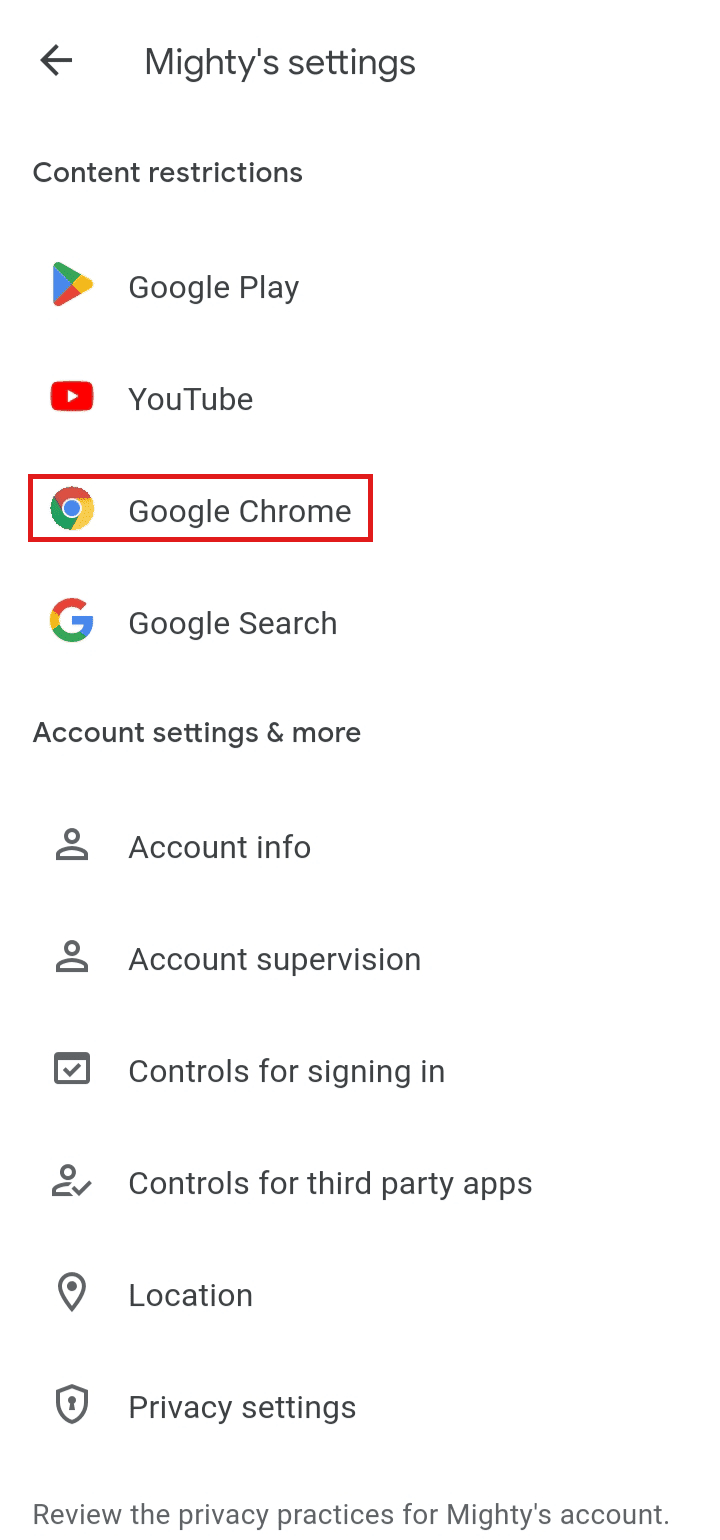
6. Chạm vào Cố gắng chặn các trang web tục tĩu.
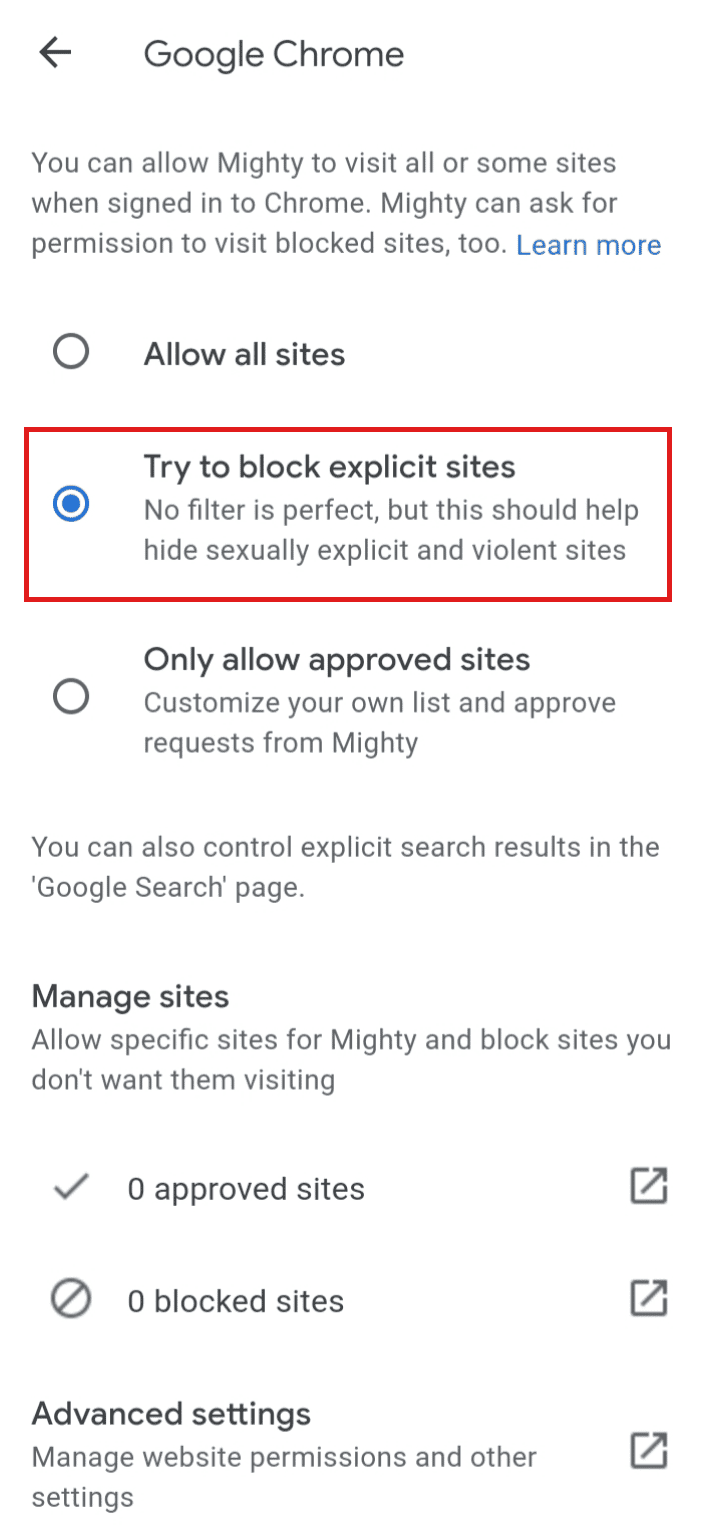
Làm cách nào để hủy liên kết tài khoản Google gốc của tôi?
Bạn có thể hủy liên kết tài khoản Google gốc của mình bằng cách thực hiện theo các bước sau:
Lưu ý: Chỉ quản trị viên gia đình mới có quyền xóa người nào đó khỏi nhóm gia đình.
1. Mở ứng dụng Google Family Link.
2. Nhấn vào biểu tượng menu bánh hamburger ở góc trên bên trái của màn hình.
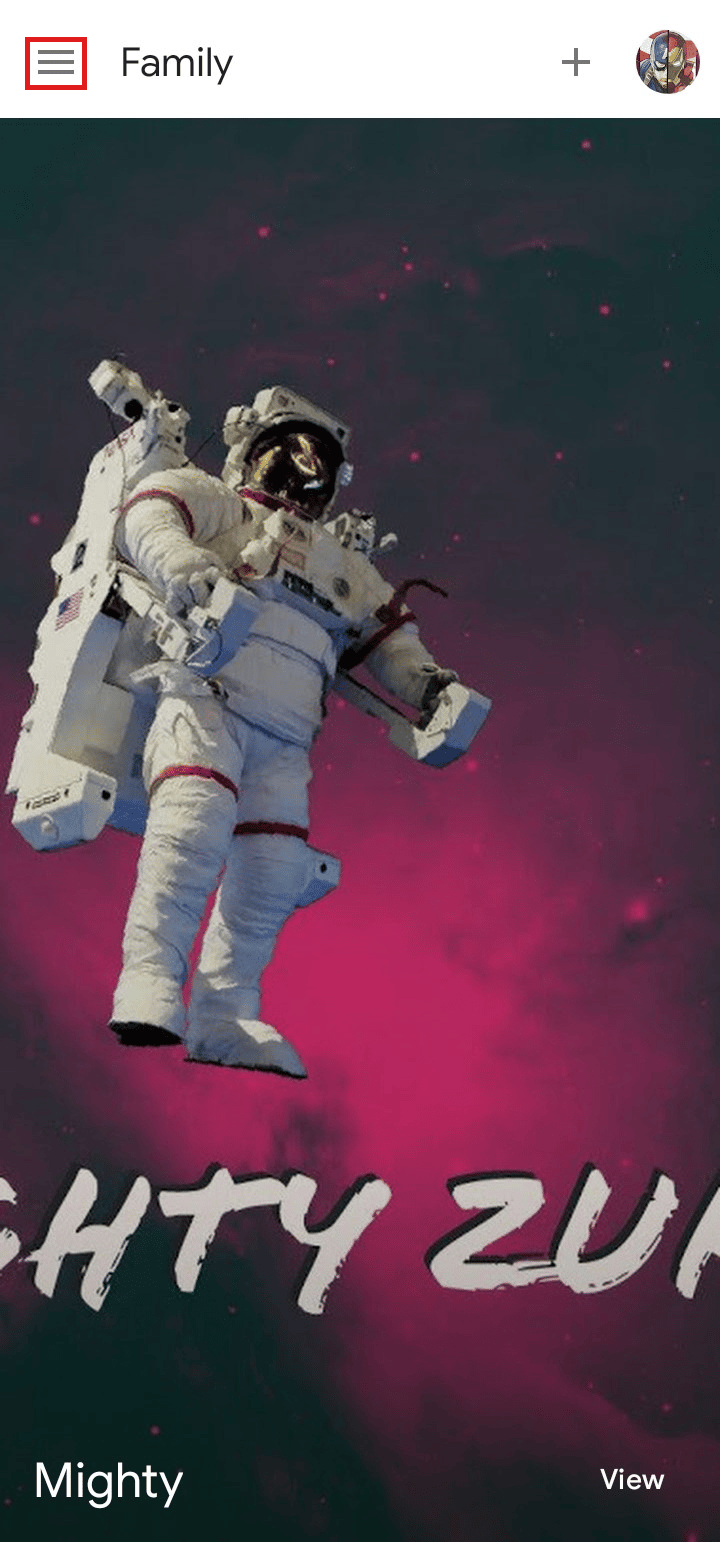
3. Nhấn vào Nhóm gia đình.
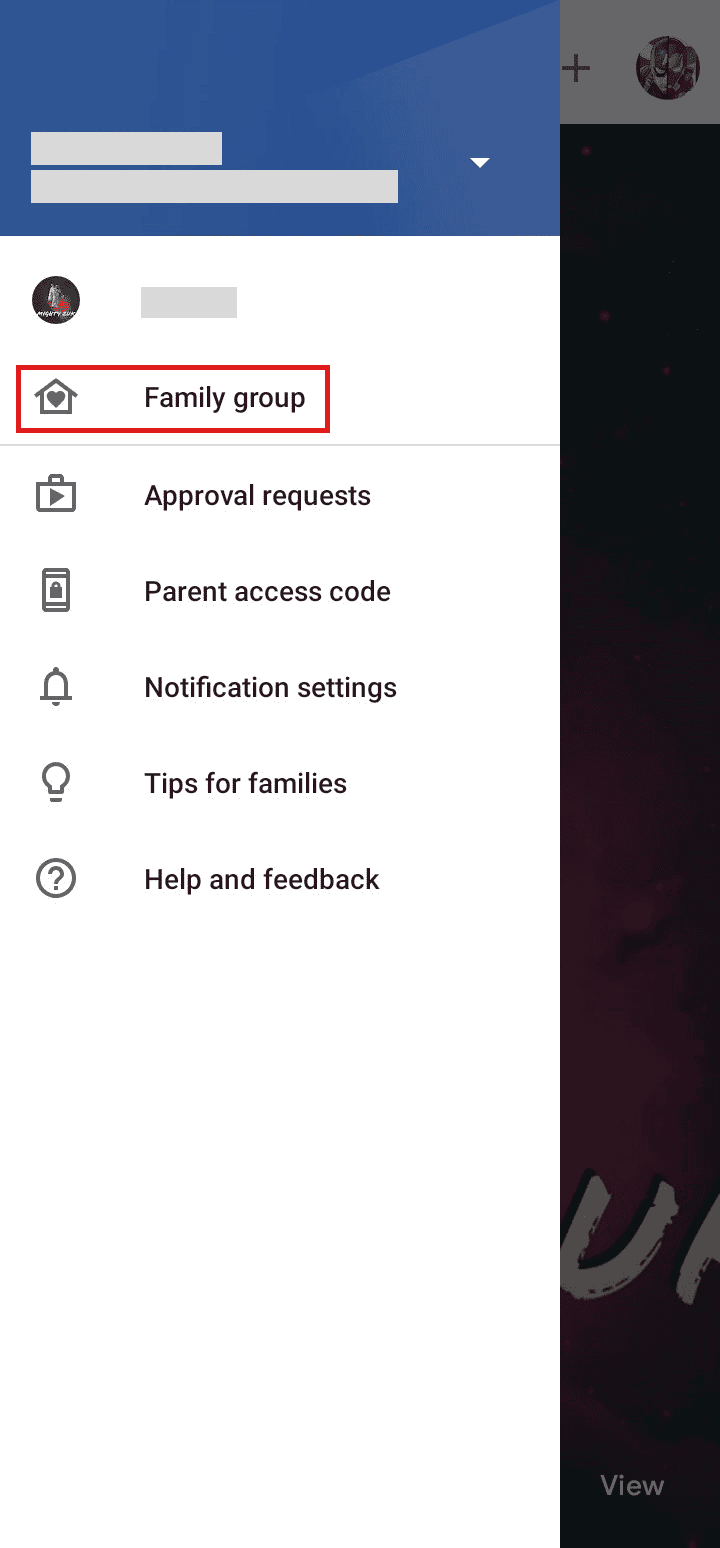
4. Nhấn vào cha mẹ mà bạn muốn xóa.
5. Nhấn Xóa thành viên để ngắt kết nối cha mẹ khỏi tài khoản.
Chỉ cha mẹ và các thành viên khác không phải quản trị viên gia đình mới có thể bị xóa hoặc hủy liên kết, còn quản trị viên gia đình thì không thể. Đọc tiếp để tìm hiểu cách chuyển email của bạn sang chế độ kiểm soát của phụ huynh trên Google.
Làm cách nào để hủy liên kết con tôi khỏi Family Link trong Gmail?
Để ngắt kết nối con bạn khỏi Family Link, hãy làm theo các bước sau:
1. Mở ứng dụng Family Link trên thiết bị của cha mẹ bạn và nhấn vào Quản lý cài đặt.
2. Chọn tài khoản con mà bạn muốn ngừng giám sát.
3. Chạm vào Quản lý cài đặt như được hiển thị.

4. Sau đó nhấn vào Giám sát tài khoản.
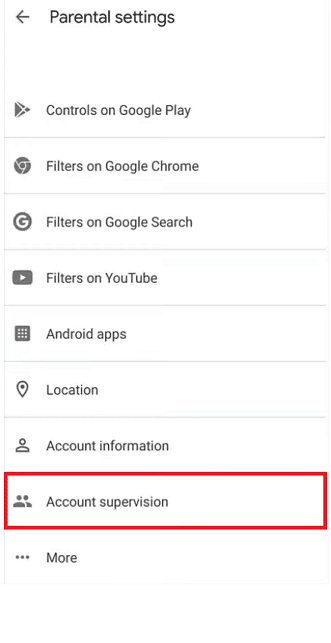
5. Vuốt xuống, đánh dấu vào hộp có nhãn Tôi hiểu… và chạm vào Ngừng giám sát.
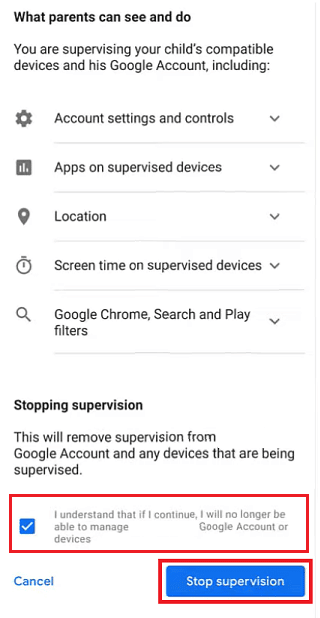
6. Nhấn vào Tiếp theo.

7. Bây giờ đánh dấu vào các hộp kiểm thích hợp làm lý do ngừng giám sát và nhấn Tiếp theo như hình bên dưới.
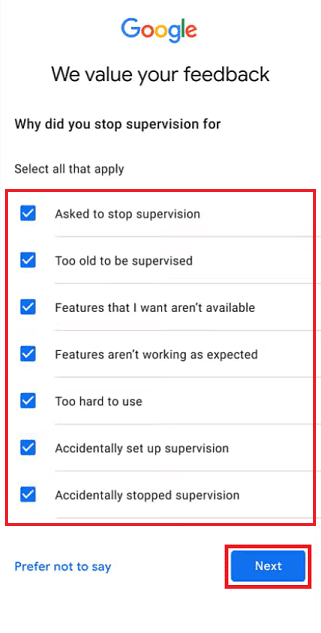
8. Cuối cùng, nhấn Đóng.
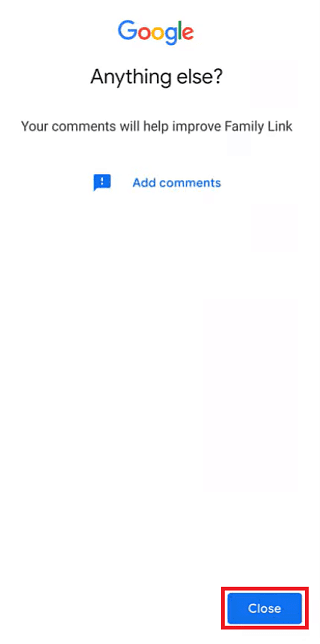
Làm cách nào để xóa kiểm soát của phụ huynh khỏi Gmail?
Bạn có thể xóa kiểm soát của phụ huynh bằng cách ngừng giám sát Tài khoản Google đã chọn. Thực hiện theo các bước được đề cập ở trên để ngừng giám sát mọi tài khoản Google được yêu cầu từ điện thoại của bạn.
Làm cách nào để thay đổi kiểm soát của phụ huynh trong Google Chrome?
Để thay đổi kiểm soát của phụ huynh trong Google Chrome, hãy làm theo các bước sau:
1. Khởi chạy ứng dụng Google Family Link và nhấn vào Quản lý cài đặt.
2. Sau đó nhấn vào tài khoản của con bạn.
3. Nhấn vào Quản lý cài đặt > Bộ lọc trong Google Chrome.

4. Đây là nơi bạn có thể quản lý và thay đổi cài đặt duyệt web của con mình trong Google Chrome.
Làm cách nào để chuyển email của tôi sang Google Parental Controls?
Bạn có thể thay đổi địa chỉ email Google của mình trên điện thoại và truy cập cài đặt kiểm soát của phụ huynh trên địa chỉ email đó. Hãy xem làm thế nào bạn có thể làm điều đó:
Lưu ý: Chỉ dành cho người dùng Android.
1. Chuyển đến cài đặt thiết bị.
2. Vuốt xuống và nhấn Google.
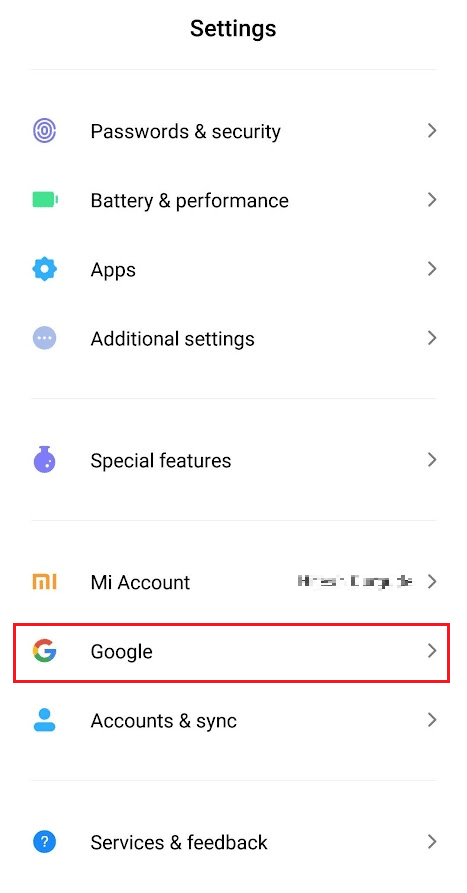
3. Nhấn vào tài khoản email hiện tại của bạn.
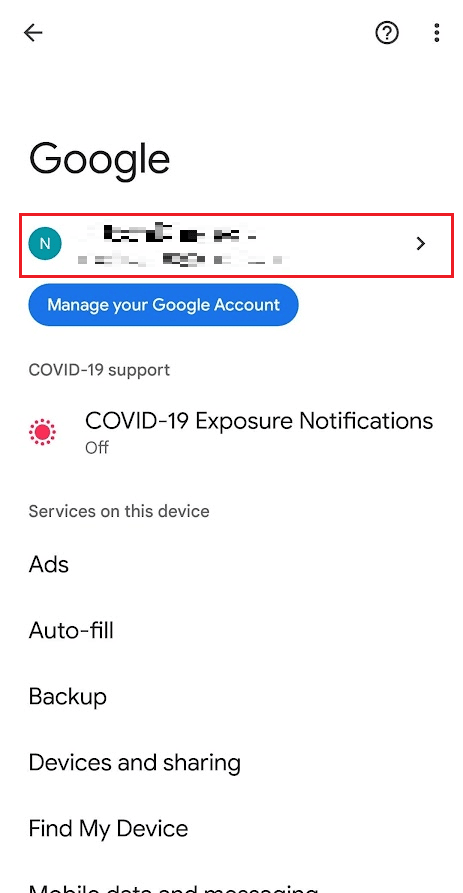
4. Nhấn vào bất kỳ tài khoản email mong muốn nào khác có quyền kiểm soát của phụ huynh mà bạn muốn nhận.
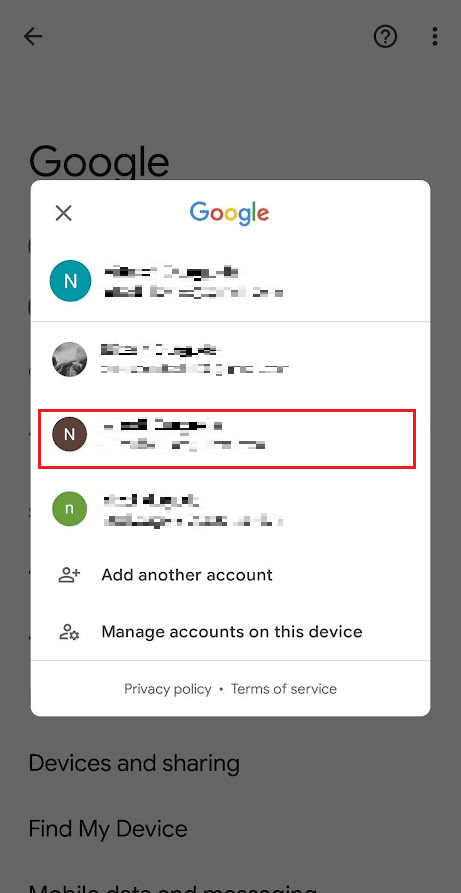
5. Sau đó vuốt xuống và nhấn vào Kiểm soát của phụ huynh.
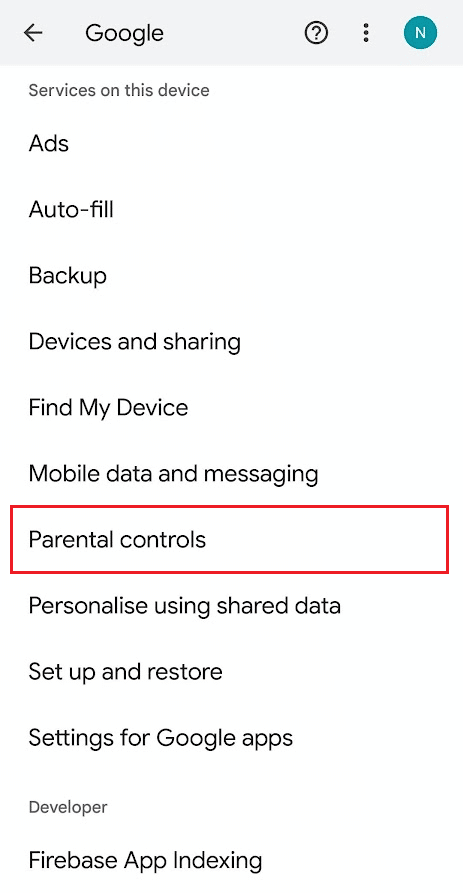
6. Bây giờ, hãy nhấn Bắt đầu và làm theo hướng dẫn trên màn hình để thiết lập kiểm soát của phụ huynh từ tài khoản email mới mà bạn vừa chuyển sang.
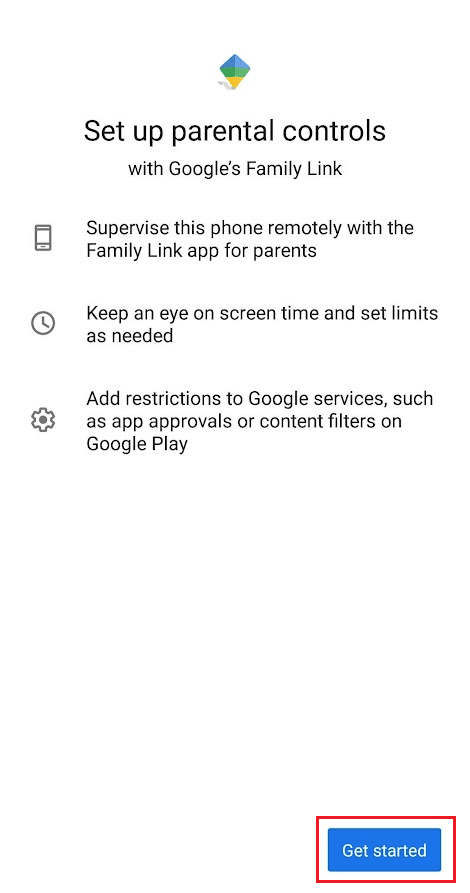
Dưới đây là cách chuyển email của bạn sang chế độ kiểm soát của phụ huynh trên Google.
Làm cách nào để xóa kiểm soát của phụ huynh mà không cần mật khẩu?
Để xóa kiểm soát của phụ huynh mà không có cha mẹ và mật khẩu, hãy làm theo các bước sau:
Lưu ý: ở đây chúng tôi đã xem xét Cửa hàng Google Play mà bạn cần xóa kiểm soát của phụ huynh.
1. Mở ứng dụng Cài đặt trên thiết bị của bạn.
2. Vuốt xuống và chạm vào Ứng dụng như được hiển thị.
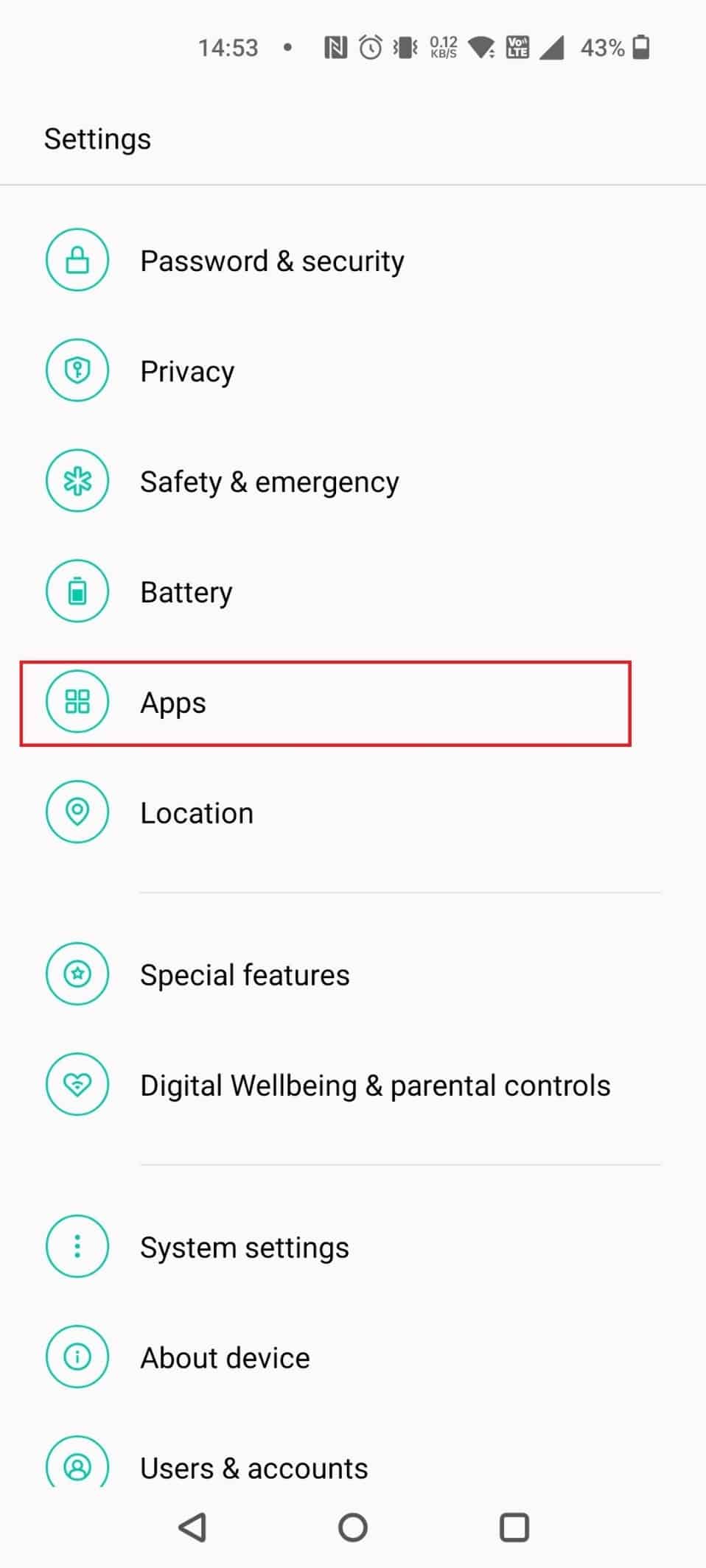
3. Nhấn vào Quản lý ứng dụng.
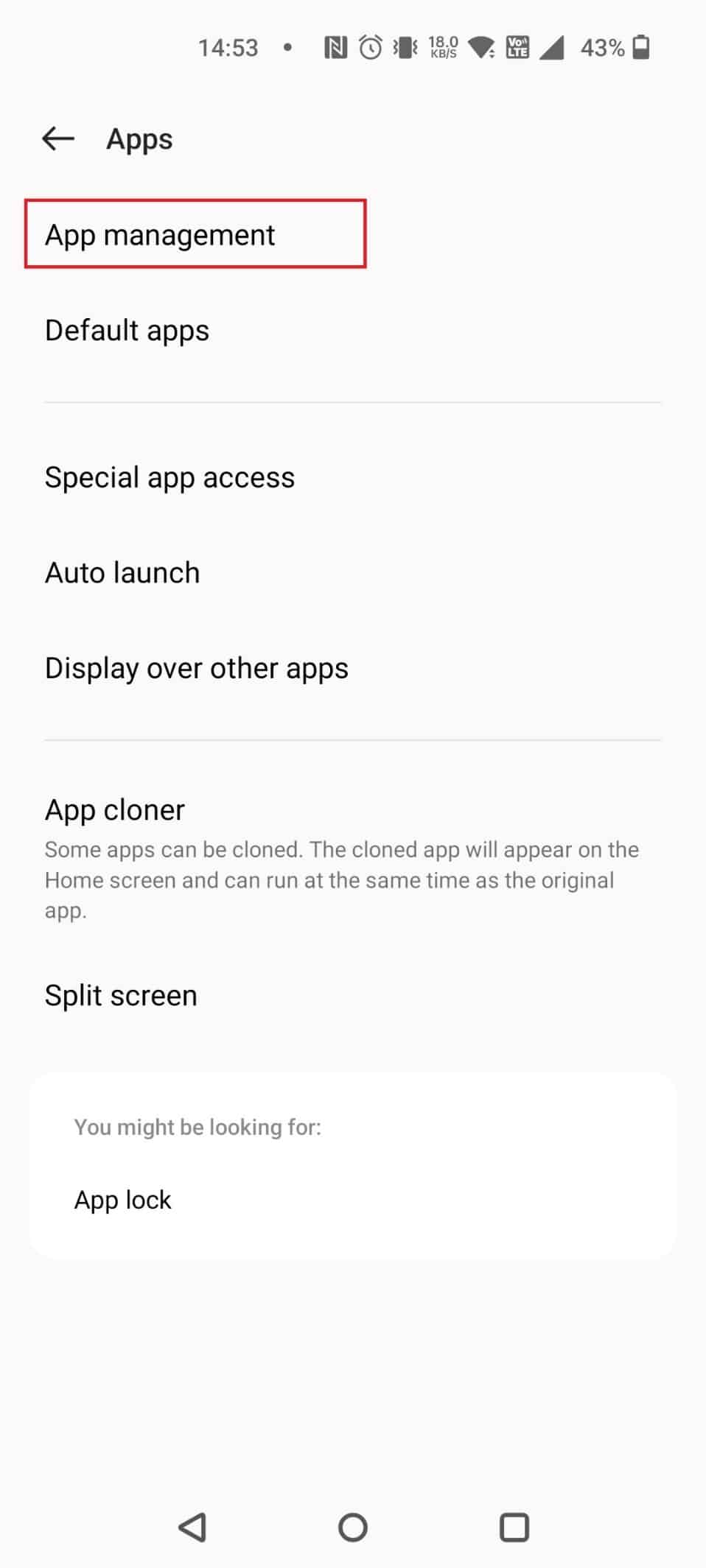
4. Nhấn vào Cửa hàng Google Play.
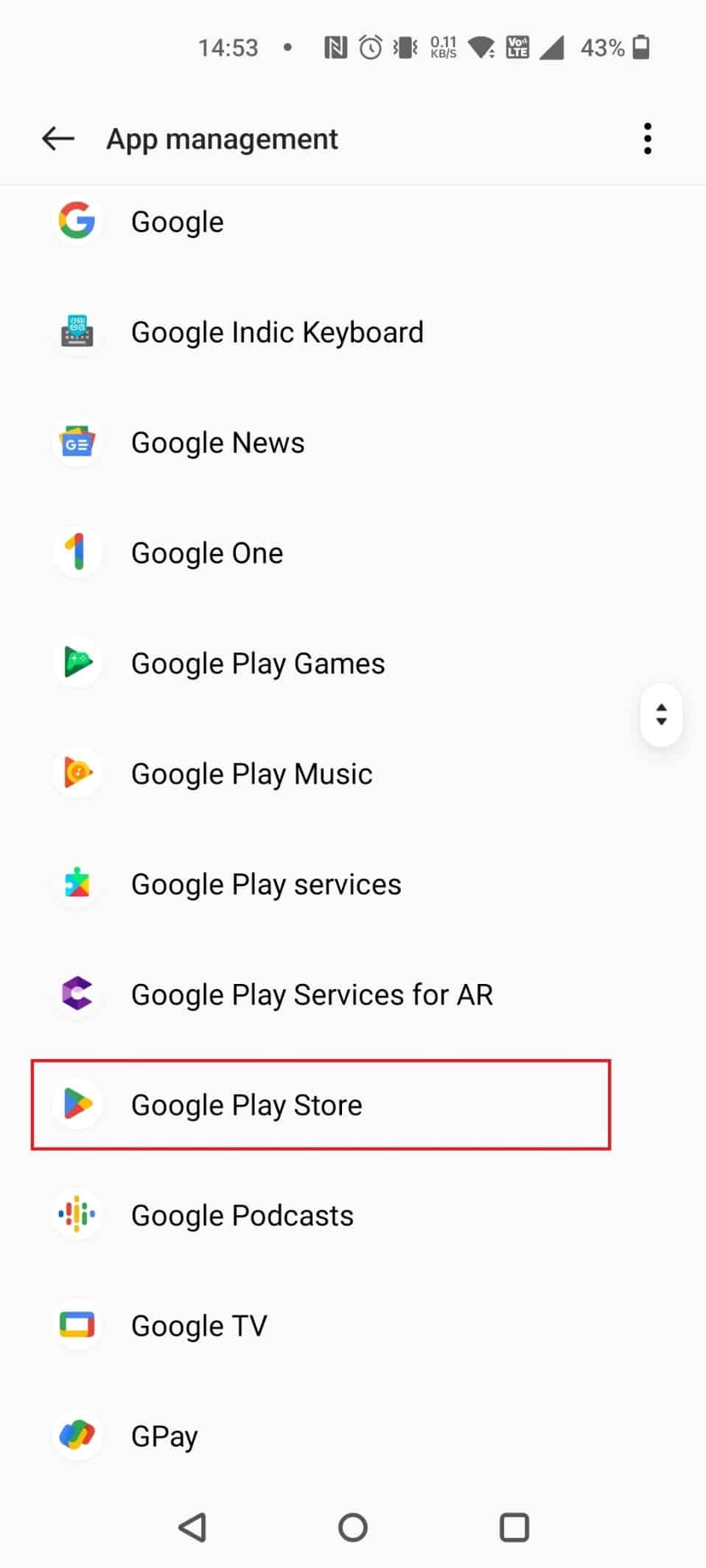
5. Chạm vào Sử dụng bộ nhớ.
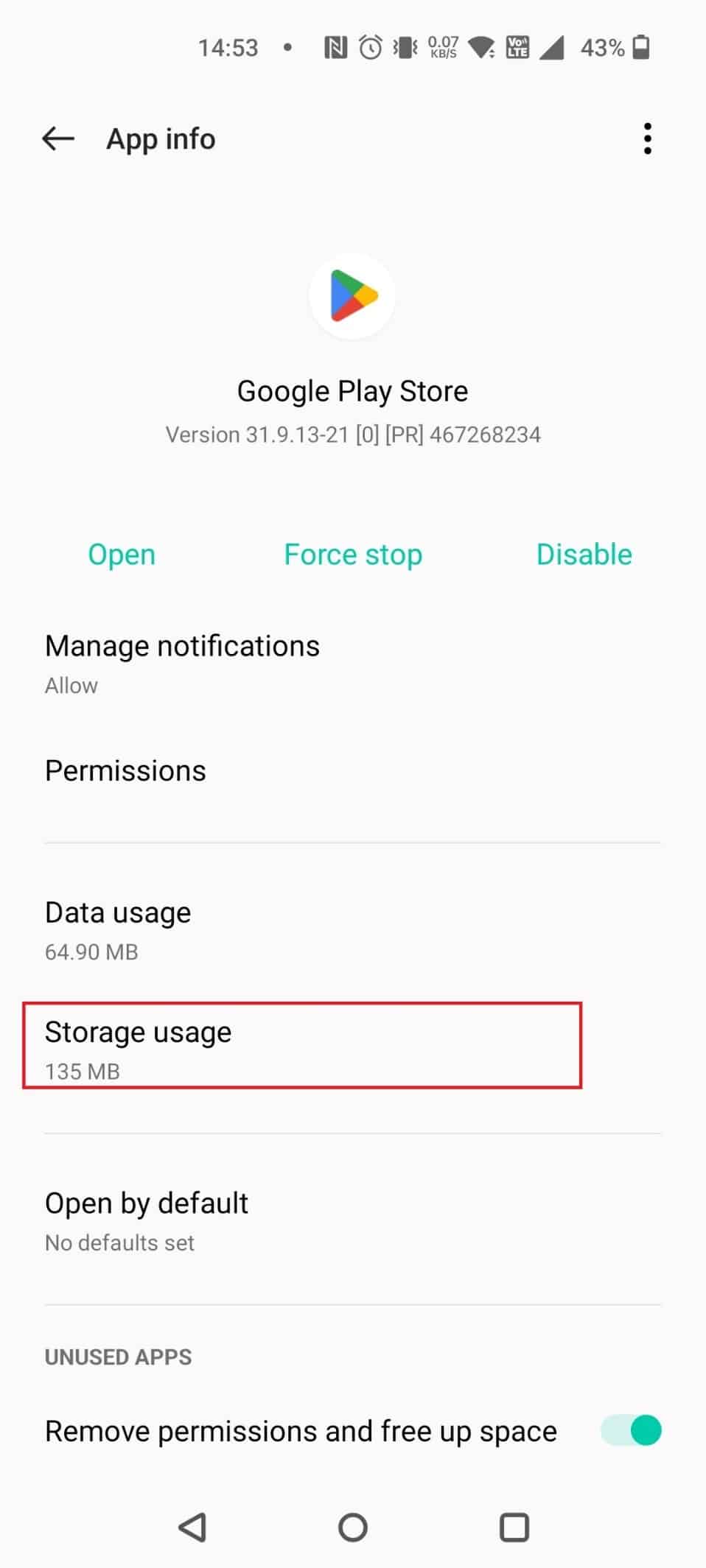
6. Sau đó nhấn Xóa bộ nhớ cache.
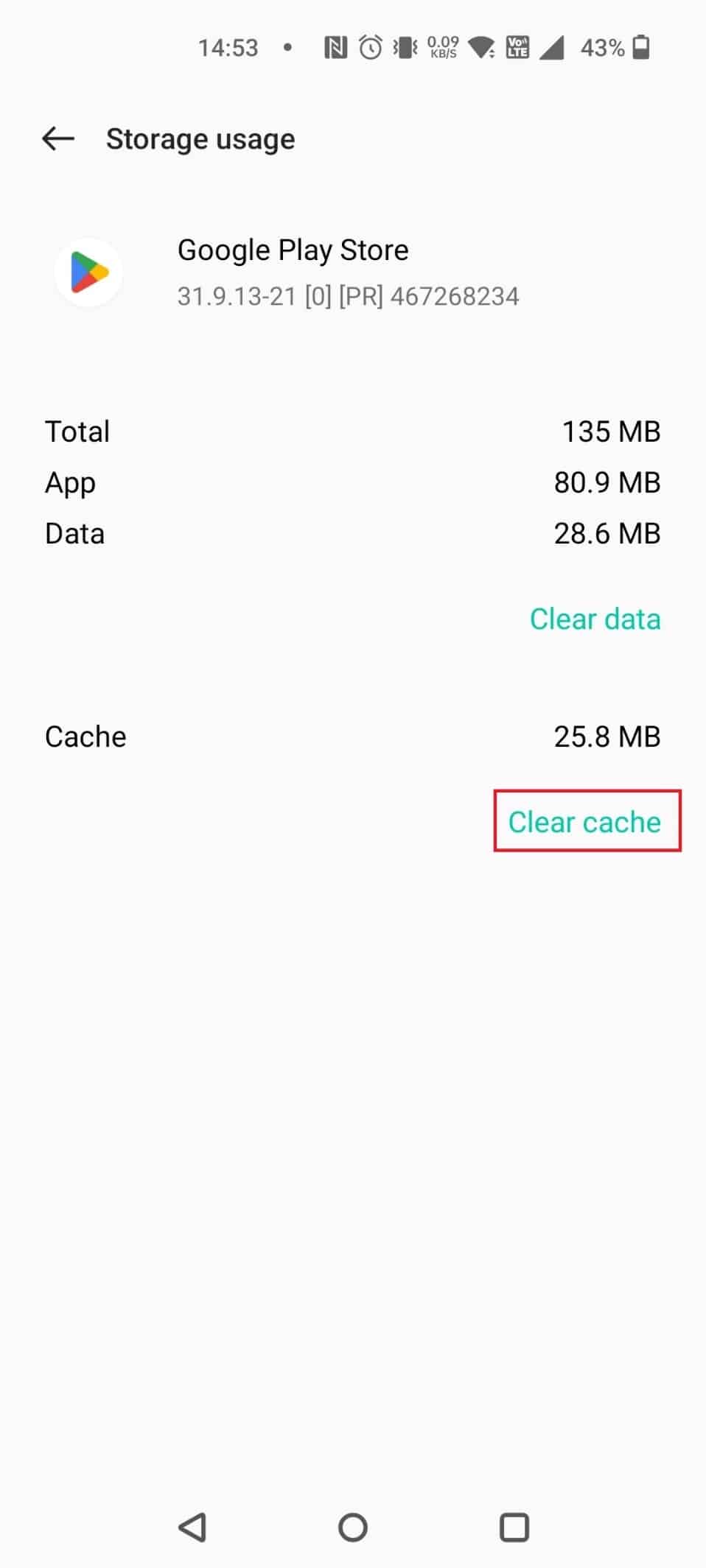
Thao tác này sẽ xóa các điều khiển trong Cửa hàng Google Play. Đây là cách loại bỏ kiểm soát của phụ huynh mà không nói cho cha mẹ và mật khẩu của bạn.
Làm cách nào để xóa kiểm soát của phụ huynh khỏi Family Link?
Hãy xem cách xóa quyền kiểm soát của phụ huynh khỏi Family Link.
1. Mở ứng dụng Family Link trên thiết bị của cha mẹ.
2. Nhấn vào Quản lý cài đặt > Tài khoản con.
3. Nhấn vào Quản lý cài đặt > Giám sát tài khoản.
4. Vuốt xuống và chọn hộp có nhãn Hiểu rồi..
5. Sau đó chạm vào Ngừng giám sát.
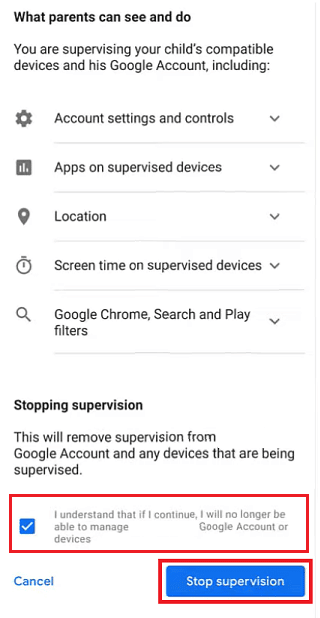
6. Nhấn vào Tiếp theo.
7. Chọn các hộp kiểm thích hợp làm lý do ngừng giám sát và nhấn vào Tiếp theo.
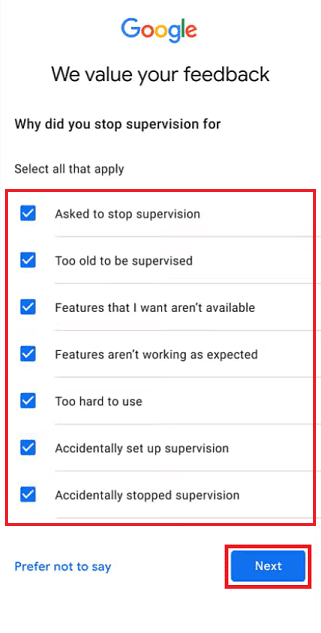
***
Chúng tôi hy vọng bạn biết cách chuyển email của mình sang chế độ kiểm soát của phụ huynh trên Google. Vui lòng liên hệ với chúng tôi với các truy vấn và đề xuất của bạn qua phần bình luận bên dưới. Ngoài ra, hãy cho chúng tôi biết chủ đề bạn muốn biết trong bài viết tiếp theo của chúng tôi.
